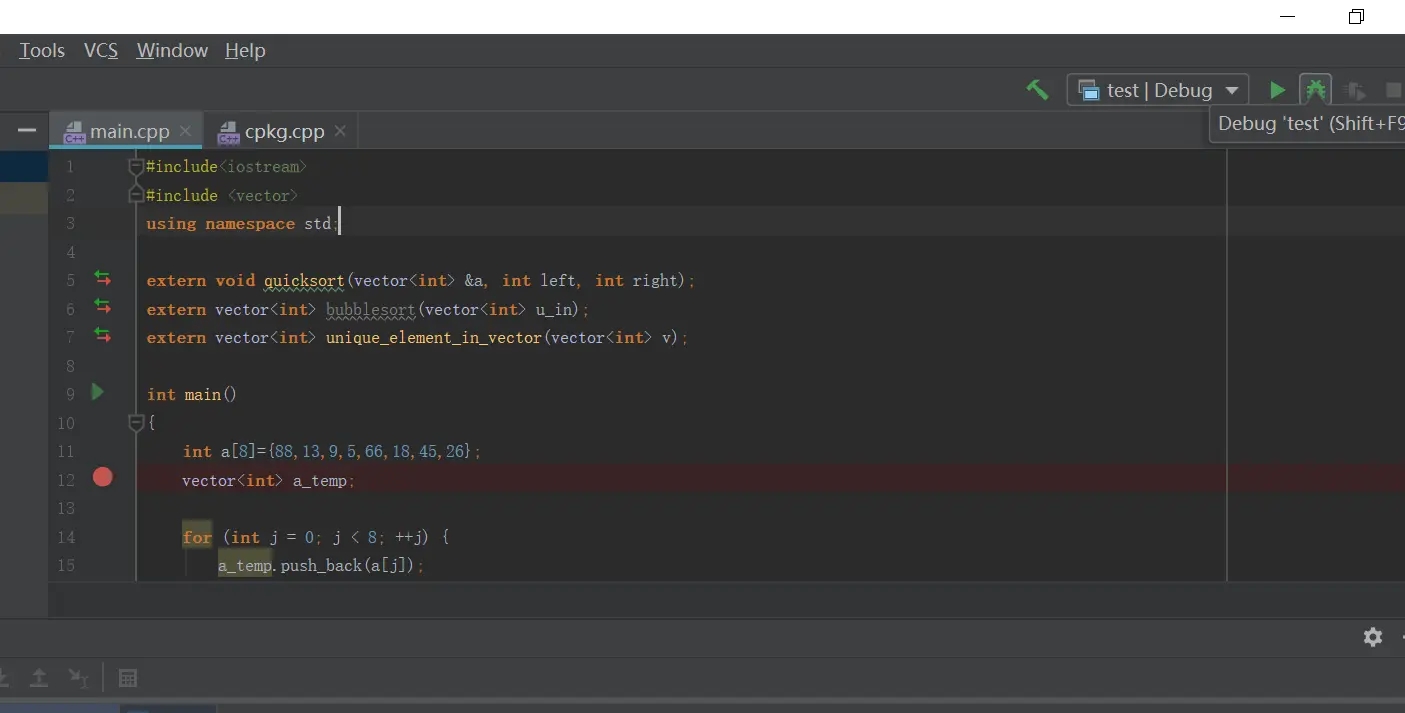或许,你是嫌弃VS太麻烦,操作不方便。
或许,你是习惯了IDEA的开发。
总之,你就是心血来潮想试试CLion。
我相信,看到这篇教程的读者可能已经被CLion搞烦了,什么MinGW,Cygwin都是什么鬼,下载慢的要命,安装慢的要命,各种烦。
在本人努力爬坑的情况下,总算找到了一种极简的方法。
不说了,进入正题。
Window10上CLion极简配置教程
1. 首先,下载安装CLion
去JB公司官网下载CLion,
https://www.jetbrains.com/clion/download/#section=windows
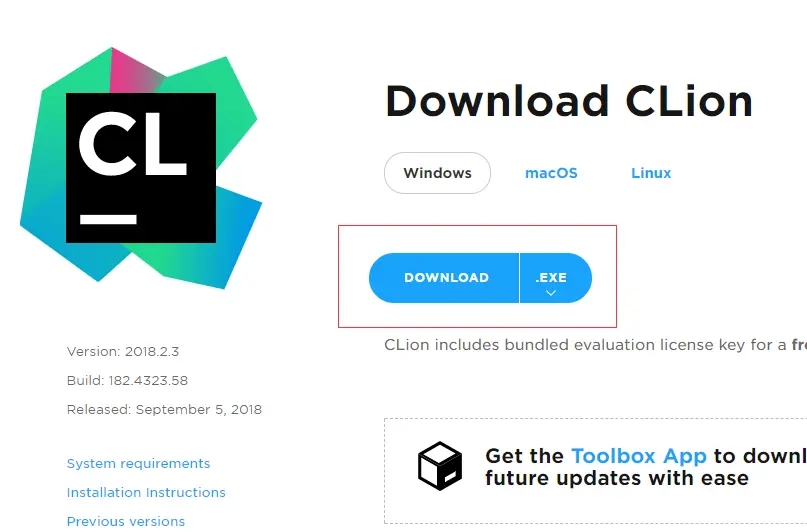
如果需要破解的话请移步http://idea.lanyus.com/,建议有能力的同学使用正版。
安装的话,随意即可。
2. 下载安装MinGW
这里提供两种配置方法,感谢博客主呆呆小六的指点修正。
2.1 方法一:下载MinGW压缩包
(1)下载MinGW
这里必须注意的是下载压缩包,不要下载离线安装的版本,不然你会装到猴年马月,而且安装难度较大。
打开下载地址:MinGW 进入下载页面
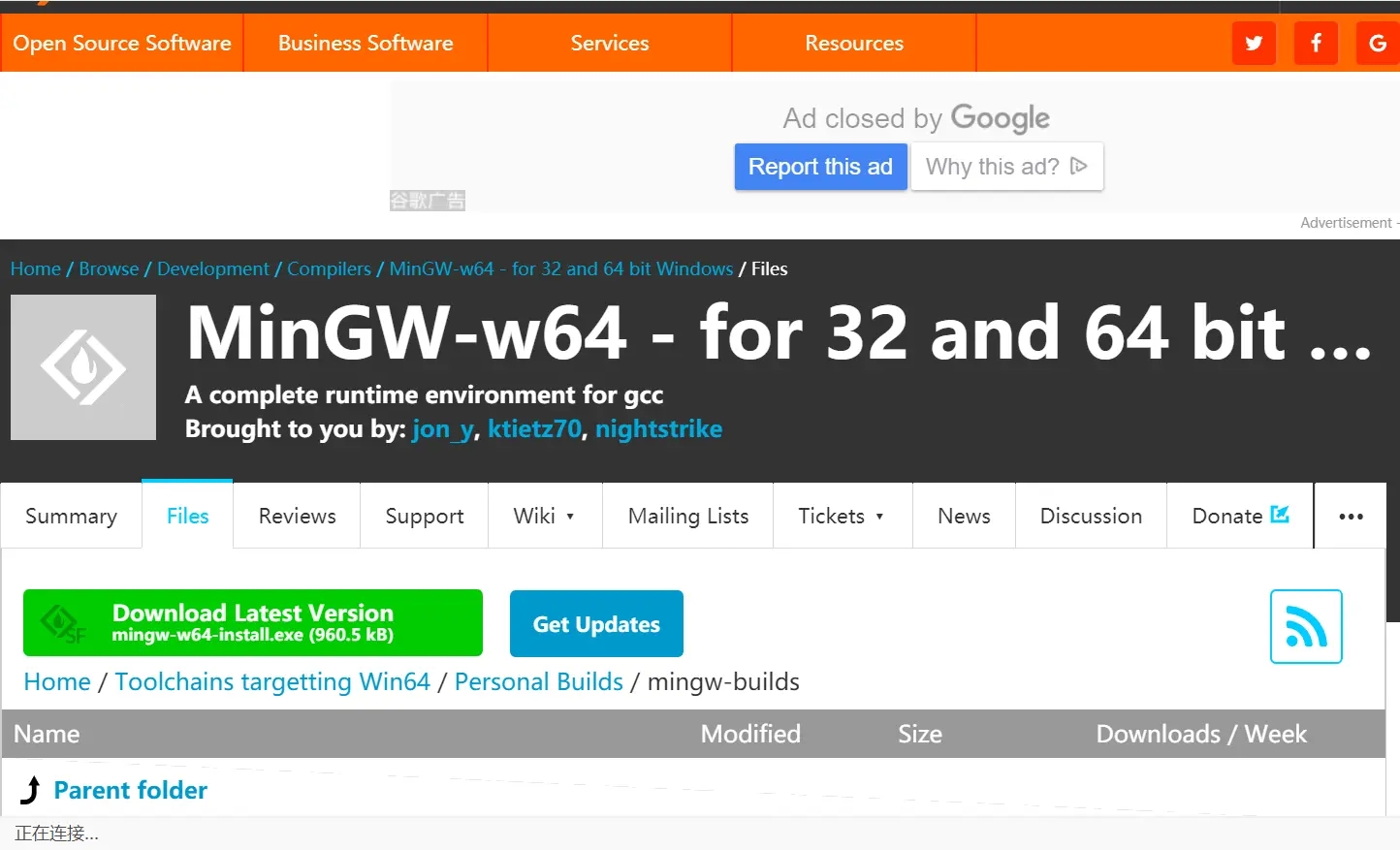
注意:不要手贱点绿色按钮去下载!!!
往下拉,一直拉到下面的界面,然后就可以下载压缩包了。
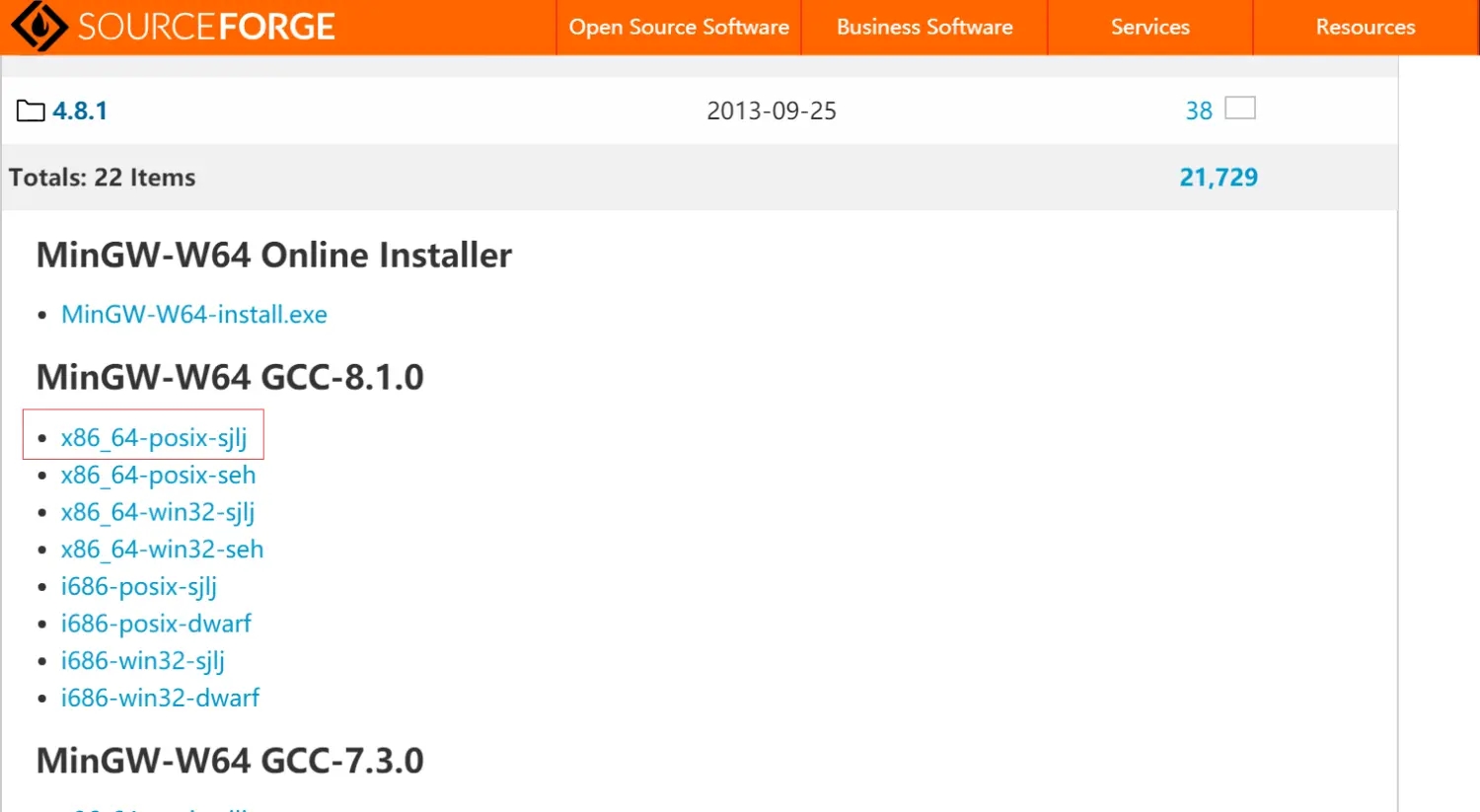
下载了以后必须是解压啊,然后开始配置CLion。
(2)配置CLion
打开CLion,左上角File-Settings-Build-Toolchains,然后点击 + 号

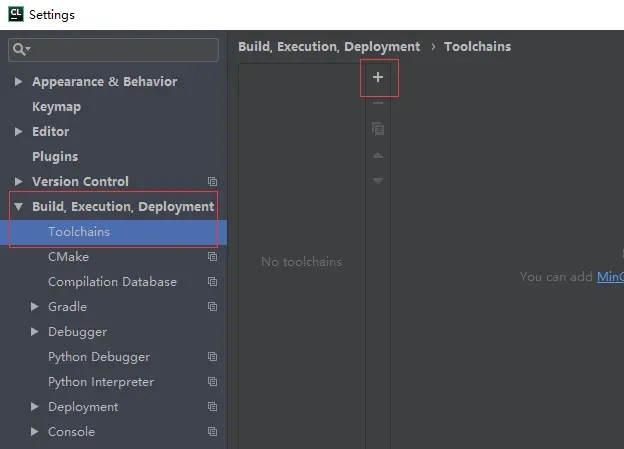
Environment选择MinGW,然后填入刚刚解压的MinGW64的路径(这是我的路径):
C:\Users\71022\Documents\mingw64
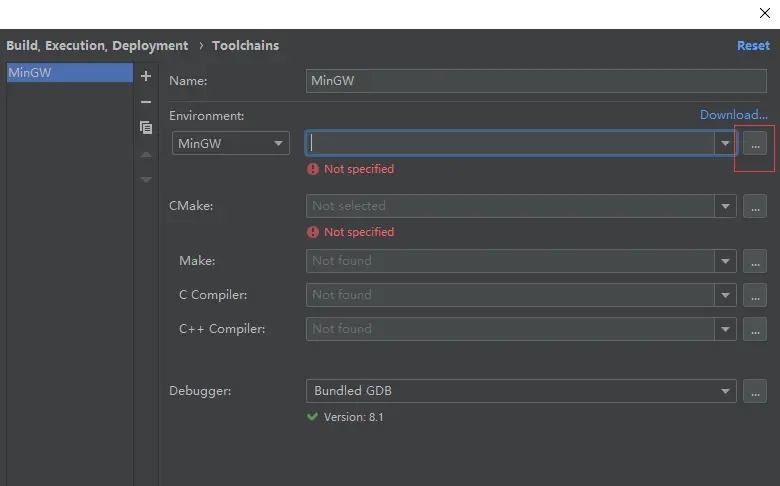
然后CLion会自动帮你填上所有你该填的东西,点击OK,等调试的小虫子变绿就可以了。
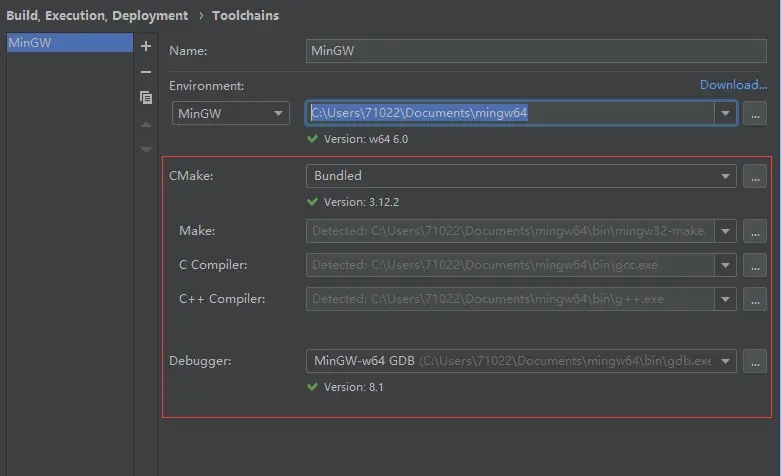
当然,也会出现无法检测成功的情况,这时候就需要手动填写啦。
CMake一般会自动选择。
Make填入路径:
C:\Users\71022\Documents\mingw64\bin\mingw32-make.exe
C Compiler填入路径:
C:\Users\71022\Documents\mingw64\bin\gcc.exe
C++ Compiler填入路径:
C:\Users\71022\Documents\mingw64\bin\g++.exe
Debugger一般会自己填入,如果没有可以手动填:
C:\Users\71022\Documents\mingw64\bin\gdb.exe
然后OK,等一段时间就可以了。
调试效果如下:
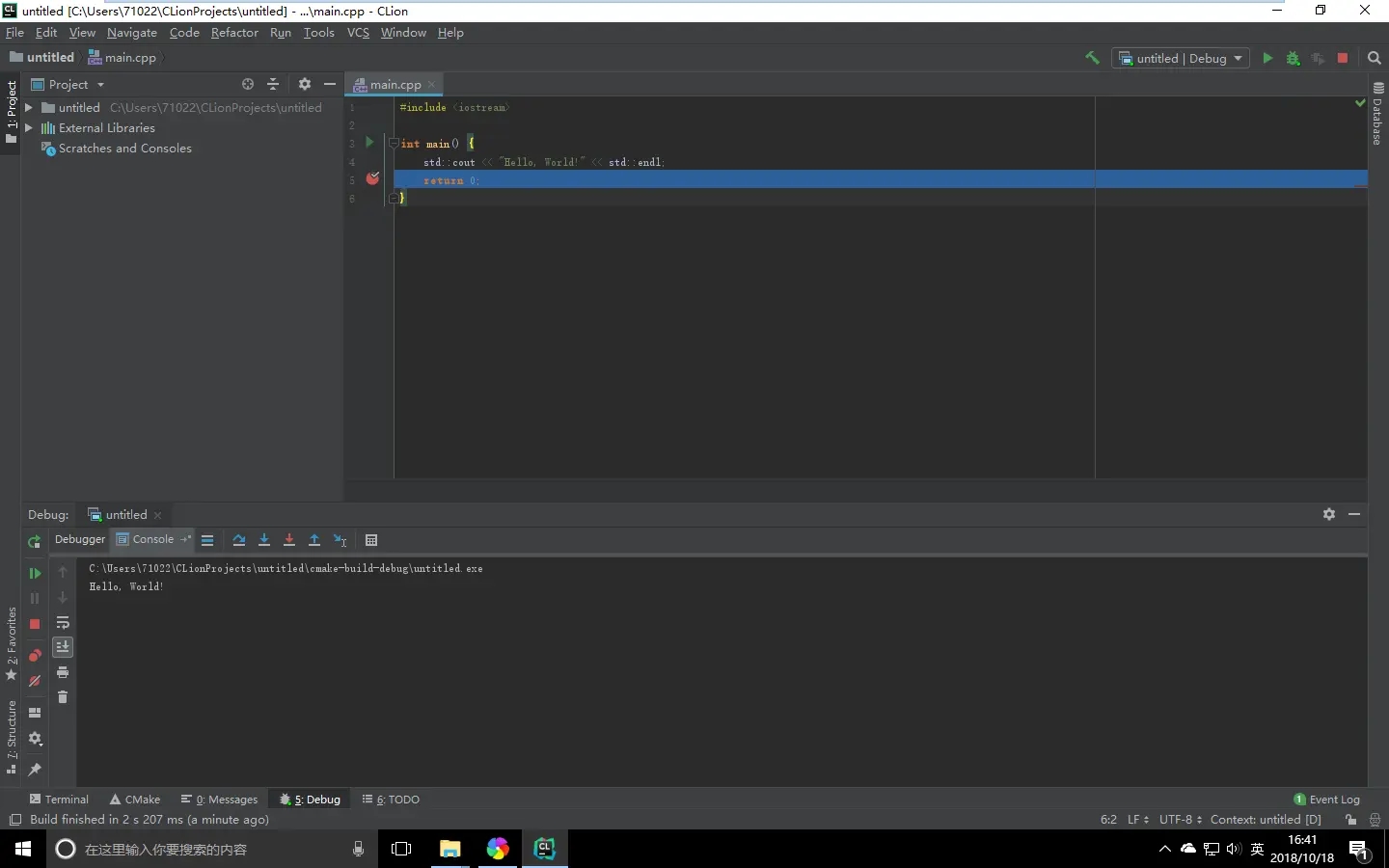
2.2 方法二:借助DEV C++
(1)下载安装DEV C++
https://sourceforge.net/projects/orwelldevcpp/

安装默认路径即可,注意,选择full安装!!!
(2)配置CLion
同样地,打开CLion,左上角File-Settings-Build-Toolchains,然后点击 + 号
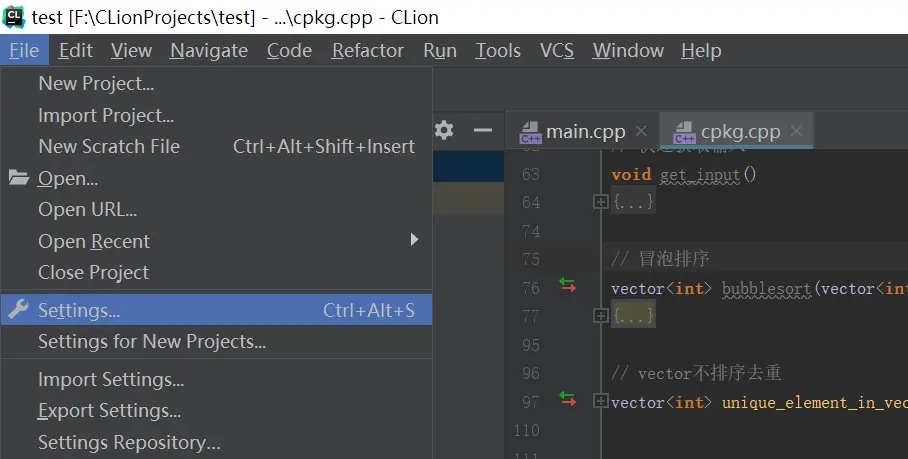
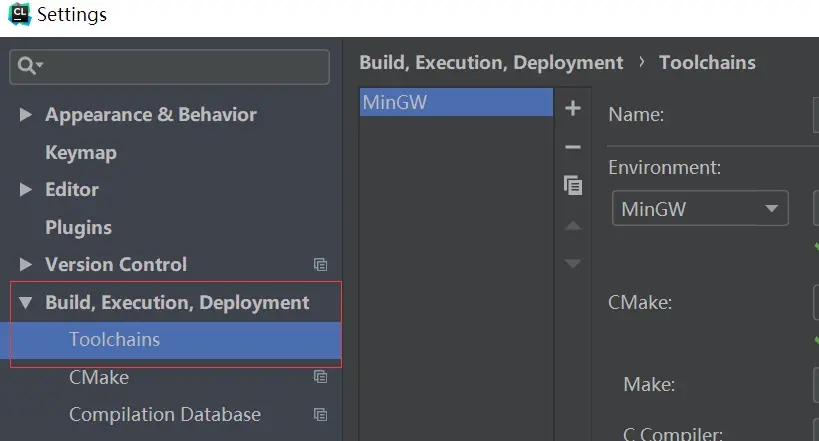
Environment选择MinGW,然后填入刚刚安装的dev cpp的MinGW64的路径:
C:\Program Files (x86)\Dev-Cpp\MinGW64
CMake一般会自动选择。
Make填入路径:
C:\Program Files (x86)\Dev-Cpp\MinGW64\bin\mingw32-make.exe
C Compiler填入路径:
C:\Program Files (x86)\Dev-Cpp\MinGW64\bin\gcc.exe
C++ Compiler填入路径:
C:\Program Files (x86)\Dev-Cpp\MinGW64\bin\g++.exe
Debugger一般会自己填入,如果没有可以手动填:
C:\Program Files (x86)\Dev-Cpp\MinGW64\bin\gdb.exe
然后OK,等一段时间就可以了。
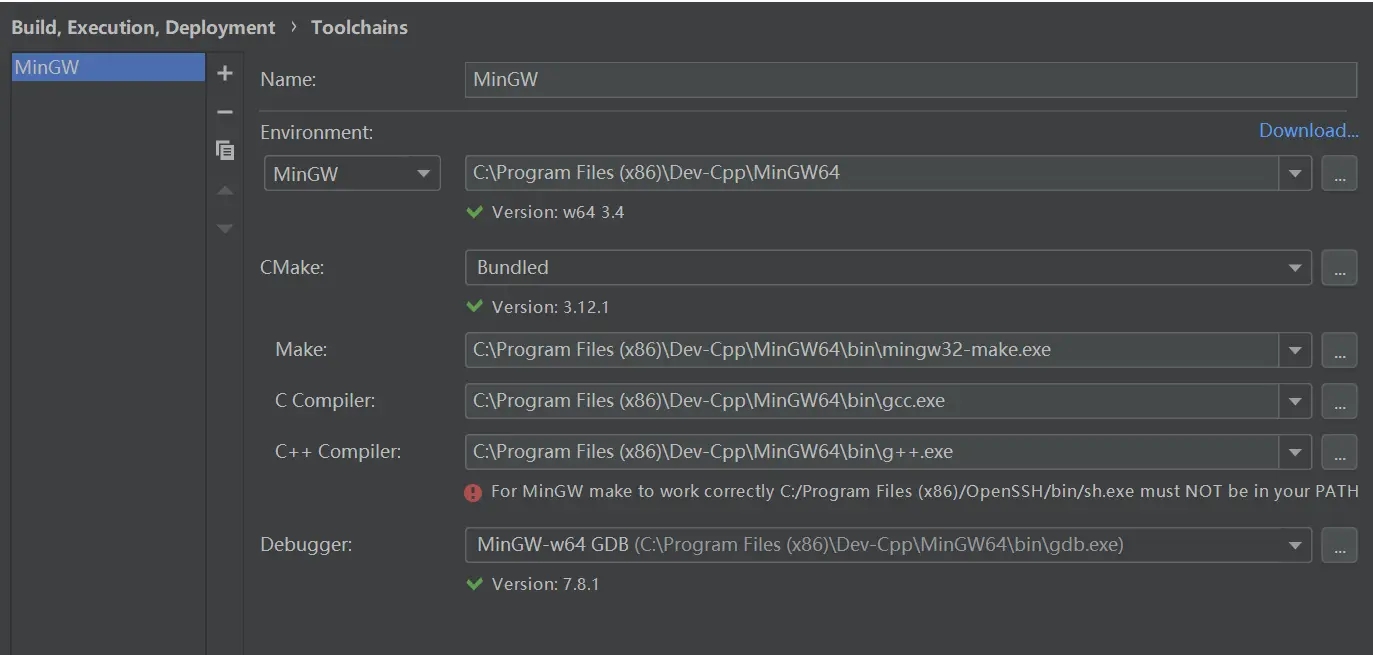
看到小虫子绿了,就说明配置好了,赶紧试试调试吧!